Synchronisez plusieurs calendriers sur Android 4.0 (sandwich à la crème glacée)
L'un des nombreux avantages d'Android est sonl'intégration avec les services Google, tels que les e-mails, les calendriers et les cartes. Lorsque vous configurez plusieurs comptes Gmail sur votre appareil Android, il synchronise non seulement votre e-mail, mais également le calendrier Google associé à ce compte.
Il s'agit d'une option lors de la première configuration de votre appareil, mais si vous ne vous souvenez pas si vous avez autorisé la synchronisation de Google Agenda sur votre appareil Android, voici comment le savoir.
Ouvrez votre application Calendrier et appuyez sur surTouche menu. Si vous n'avez pas encore ajouté de nouveau compte, accédez à Paramètres et appuyez sur Ajouter un compte dans le coin supérieur droit. Dans la liste, choisissez un compte Google et suivez les invites pour le configurer.

Si vous avez déjà configuré vos autres comptes, allez dans Calendriers pour afficher et appuyez sur le bouton pour synchroniser les calendriers.
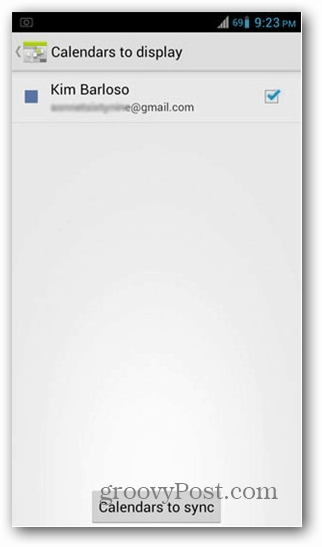
Vous obtiendrez une liste de tous vos comptes Google. Appuyez sur les icônes fléchées sur le côté gauche de chaque compte pour afficher son état de synchronisation. S'il indique non synchronisé, appuyez sur la case à droite pour activer la synchronisation.
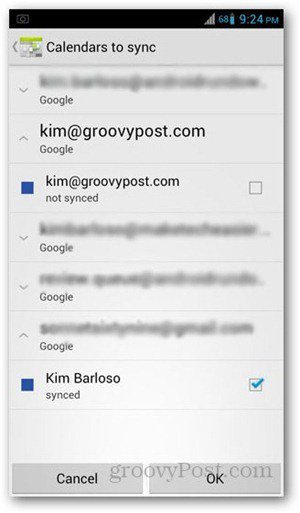
Les événements du nouveau calendrier synchronisé afficherontla prochaine fois que votre téléphone se connectera à Internet. Si vous souhaitez démarrer manuellement la synchronisation, appuyez sur la touche Retour et accédez à l'application Paramètres de votre téléphone. Choisissez Comptes et synchronisation. Appuyez sur le compte Google que vous souhaitez synchroniser et cochez la case à côté de Synchroniser le calendrier. Attendez quelques secondes que le calendrier termine la synchronisation. Appuyez sur la touche Retour et accédez à l'application Calendrier pour vérifier.










laissez un commentaire